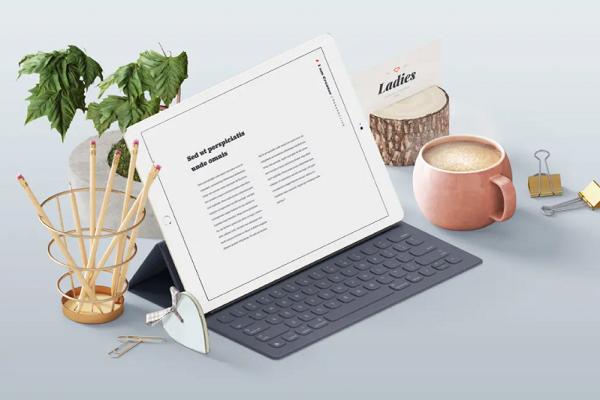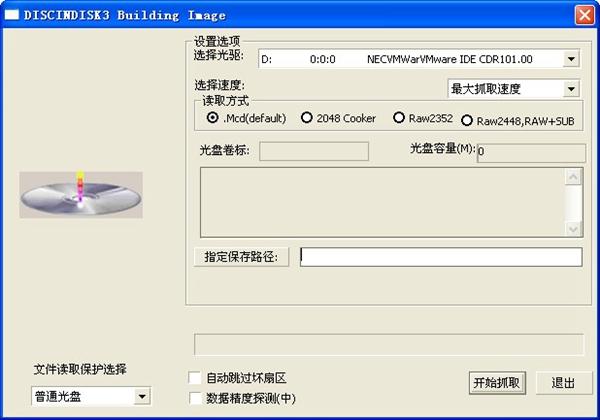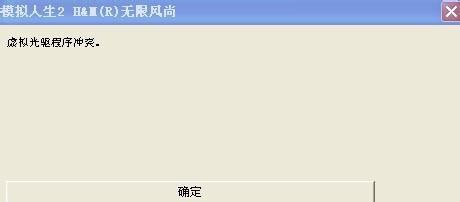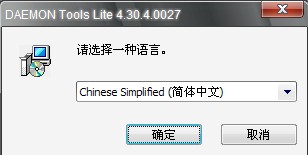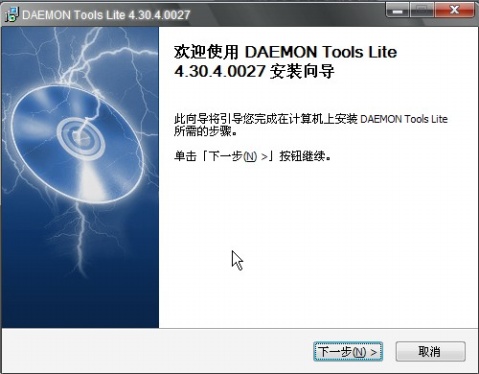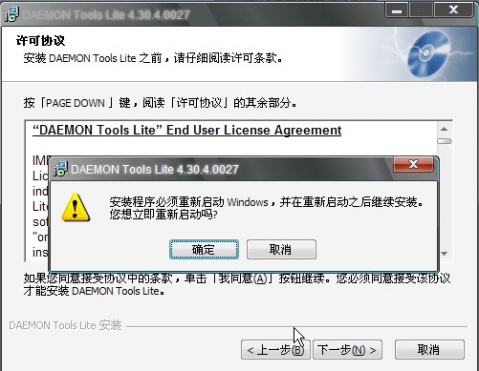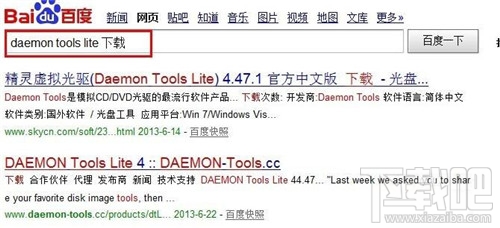938人浏览
938人浏览
 2022-11-10
2022-11-10
虚拟光驱daemontools是一款非常适合游戏玩家们使用的虚拟光驱工具,小编觉得有必要为大家推荐虚拟光驱daemontools教程,因为不少初学的游戏玩家在论坛里讨论虚拟光驱daemontools教程的问题。废话不多说,详细请看虚拟光驱daemontools教程。

Daemon Tools Pro高级版(精灵虚拟光驱)安装后不需重启即可使用。Daemon
Tools支持加密光盘、支持PS,可以备份SafeDisc保护的软件,可以打开CUE、 ISO 、MB、CCD、BWT、 MDS、
CDI、VCD等镜像文件。Daemon Tools还支持编辑、刻录镜像文件,模拟 CD, DVD 和Blu-ray 光驱。
首先,我们下载一个DAEMON Tools
Pro(虚拟光驱)。
下载完后解压,我们首先打开CRACK文件夹
虚拟光驱daemontools教程图1
双击文件夹内的ConnectionSettings.reg 导入注册表信息
虚拟光驱daemontools教程图2
虚拟光驱daemontools教程图3
虚拟光驱daemontools教程图4
接着我们启动安装程序 DAEMONToolsPro510-0333.exe
虚拟光驱daemontools教程图5
在 许可类型 中,选择 试用许可
虚拟光驱daemontools教程图6
注意:接下来的一步中,我们要将“与Windows资源管理器集成”选项取消,切记切记!
虚拟光驱daemontools教程图7
接下来就是安装了,安装完成后,切记不要打开DAEMON Tools Pro(虚拟光驱)程序!运行DAEMON Tools 的选项也要取消!
虚拟光驱daemontools教程图8
虚拟光驱daemontools教程图9
我们返回之前的CRACK文件夹,复制MSIMG32.dll文件,到 DAEMON Tools Pro(虚拟光驱) 的安装目录中
虚拟光驱daemontools教程图10
虚拟光驱daemontools教程图11
这时,我们可以打开 DAEMON Tools Pro(虚拟光驱) 程序了!在软件界面,我们点击 帮助——许可,接下来选择更改
虚拟光驱daemontools教程图12
选择付费许可
虚拟光驱daemontools教程图13
输入序列号(可复制):36dbdd7153335475fc1cad5a0d66b817 后,点击激活
虚拟光驱daemontools教程图14
这时候会蹦出来一个连接服务器失败的提示,我们直接点击 稍后重试 (如果未有此提示,还请断网后重新安装激活一次)
虚拟光驱daemontools教程图15
好了!这时候我们退出程序,重新启动DAEMON Tools Pro(虚拟光驱)程序,此时已经是成功激活状态啦!
虚拟光驱daemontools教程图16
综上所述就是相关虚拟光驱daemontools教程的全部内容了,只要大家掌握好了虚拟光驱daemontools激活的技巧的话,就可以轻松使用虚拟光驱daemontools工具愉快地玩游戏了,何乐不为呢?赶紧动手操作试试吧!如果你觉得你的windows7系统玩游戏不够顺畅的话,win7重装系统教程,欢迎登录我们的官网观看教程!